WinForm添加媒体播放器方法详解
时间:2025-08-30 18:30:43 243浏览 收藏
想要在WinForm应用中轻松实现多媒体播放功能吗?本教程将手把手教你如何在Visual Studio中添加Windows Media Player控件,让你的应用程序瞬间拥有强大的音视频播放能力。从新建WinForm项目开始,一步步详细讲解如何从工具箱中添加COM组件,找到并启用Windows Media Player控件,最后将其拖拽至窗体设计器中。通过本教程,即使是新手也能快速掌握WinForm添加媒体播放器的技巧,为你的应用程序增添更多亮点。快速学习,立即开始你的WinForm多媒体之旅!
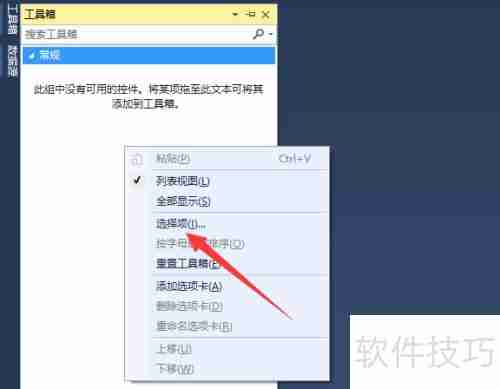
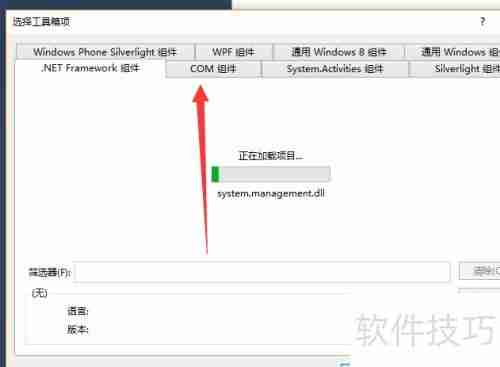
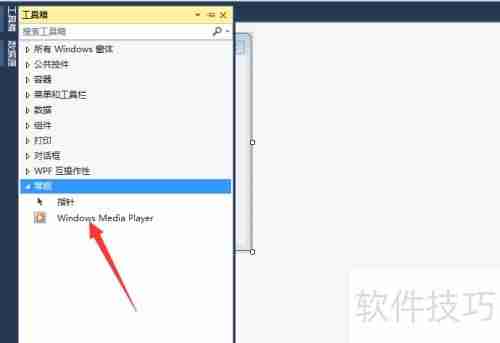

在开发WinForm播放器时,通常会引入Windows Media Player控件来实现多媒体播放功能。以下是详细的实现步骤和操作流程:
1、打开Visual Studio,新建一个Windows窗体应用项目。
2、在开发环境中找到“工具箱”,右键点击空白区域或选择“选择项”选项。
3、在弹出的窗口中切换到“COM组件”选项卡。
4、在组件列表中向下滚动,找到“Windows Media Player”控件。
5、勾选该控件后,点击确定,此时工具箱中将出现Windows Media Player图标。
6、将该控件从工具箱拖拽至设计界面的窗体上,即可完成布局。
7、启动Visual Studio并创建一个新的Windows Forms应用程序项目。
8、展开工具箱面板,右键选择“选择项”进行控件添加。
9、切换至“COM组件”标签页。
10、在列表中定位到“Windows Media Player”,并勾选启用。
11、完成添加后,该控件会出现在工具箱中,显示为可拖拽状态。
12、最后,将其拖动到窗体设计器中,便可开始使用媒体播放功能。
今天带大家了解了的相关知识,希望对你有所帮助;关于文章的技术知识我们会一点点深入介绍,欢迎大家关注golang学习网公众号,一起学习编程~
-
501 收藏
-
501 收藏
-
501 收藏
-
501 收藏
-
501 收藏
-
467 收藏
-
315 收藏
-
171 收藏
-
210 收藏
-
457 收藏
-
482 收藏
-
220 收藏
-
149 收藏
-
297 收藏
-
177 收藏
-
488 收藏
-
253 收藏
-

- 前端进阶之JavaScript设计模式
- 设计模式是开发人员在软件开发过程中面临一般问题时的解决方案,代表了最佳的实践。本课程的主打内容包括JS常见设计模式以及具体应用场景,打造一站式知识长龙服务,适合有JS基础的同学学习。
- 立即学习 543次学习
-

- GO语言核心编程课程
- 本课程采用真实案例,全面具体可落地,从理论到实践,一步一步将GO核心编程技术、编程思想、底层实现融会贯通,使学习者贴近时代脉搏,做IT互联网时代的弄潮儿。
- 立即学习 516次学习
-

- 简单聊聊mysql8与网络通信
- 如有问题加微信:Le-studyg;在课程中,我们将首先介绍MySQL8的新特性,包括性能优化、安全增强、新数据类型等,帮助学生快速熟悉MySQL8的最新功能。接着,我们将深入解析MySQL的网络通信机制,包括协议、连接管理、数据传输等,让
- 立即学习 500次学习
-

- JavaScript正则表达式基础与实战
- 在任何一门编程语言中,正则表达式,都是一项重要的知识,它提供了高效的字符串匹配与捕获机制,可以极大的简化程序设计。
- 立即学习 487次学习
-

- 从零制作响应式网站—Grid布局
- 本系列教程将展示从零制作一个假想的网络科技公司官网,分为导航,轮播,关于我们,成功案例,服务流程,团队介绍,数据部分,公司动态,底部信息等内容区块。网站整体采用CSSGrid布局,支持响应式,有流畅过渡和展现动画。
- 立即学习 485次学习
